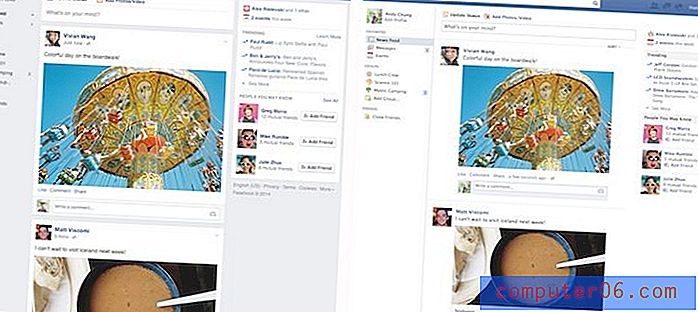Kuidas teisendada HEIC JPG-ks Mac-is
Kas teate neid lõputuid iOS-i värskendusi, mis näivad muutvat üldiselt palju, välja arvatud see, et teie iPhone võtab rohkem ruumi? Noh, üks nende tehtud peeneid muudatusi on fotofailide salvestamine telefoni.
Pärast teie iPhone'i värskendamist versioonile iOS 11 või uuemale, leiab enamik meist, et iPhone'is tehtud fotod salvestatakse JPIC-vormingu asemel HEIC-vormingus.
Mis on HEIC-fail?
HEIC tähistab kõrge efektiivsusega pildikoodimist, mis on Apple'i versioon HEIF-vormingust. Põhjus, miks Apple hakkas seda uut failivormingut kasutama, on see, et sellel on kõrge tihendusaste, säilitades samal ajal piltide algse kvaliteedi. Põhimõtteliselt, kui JPEG-pilt võtab 4 MB teie telefoni mälust, võtab HEIC-pilt sellest ainult umbes poole. See säästab teie Apple'i seadmetes palju mäluruumi.
Teine HEIC-i omadus on see, et see toetab ka 16-bitiseid sügavaid värvipilte, mis on mängude vahetaja iPhone'i fotograafidele. See tähendab, et kõik nüüd tehtud päikeseloojangufotod säilitavad oma originaalse erksuse, erinevalt vanast JPEG-vormingust, mis 8-bitise mahu tõttu vähendab pildi kvaliteeti. Selle uue fotoformaadi negatiivne külg on aga see, et paljud programmid koos kõigi Windowsi opsüsteemidega seda failivormingut veel ei toeta.
Mis on JPG-fail?
JPG (või JPEG) on üks algsest standardiseeritud pildivormingutest. Seda kasutatakse tavaliselt piltide tihendamise meetodina, eriti digitaalse fotograafia jaoks. Kuna see failivorming ühildub peaaegu kõigi seadmetega, tähendaks piltide JPG-vormingusse teisendamine seda, et saate oma fotosid kasutada mis tahes tarkvaraga nagu tavaliselt.
Tihendamise astet saab reguleerida, võimaldades valikulist kompromissi salvestusmahu ja pildi kvaliteedi vahel. Kuid mõnikord võib teie pildikvaliteet ja failisuurus olla ohustatud, muutes selle graafiliste disainerite ja kunstnike jaoks vaevaks.
Kuidas teisendada HEIC JPG-ks Mac-is
1. meetod: eksportige rakenduse Eelvaate kaudu
- Pro: pole vaja alla laadida ega kasutada kolmanda osapoole rakendusi / tööriistu.
- Con: saate teisendada ainult ühe pildi korraga.
Ärge unustage eelvaadet, mis on veel üks hämmastav rakendus, mille abil saate JPG-deks, sealhulgas HEIC-na konverteerida suvalise pildi vormingu JPG-ks. Seda saate teha järgmiselt.
1. samm: avage rakendus HEIC faili eelvaatega, klõpsake vasakus ülanurgas menüüd File> Export .

2. samm: valige uues aknas faili salvestamiseks sihtkaust ja muutke väljundvorminguks JPEG (vaikimisi on see HEIC). Jätkamiseks klõpsake nuppu Salvesta .
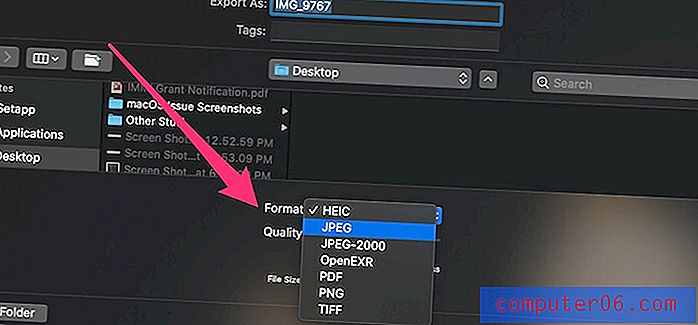
See selleks. Samas aknas saate määratleda väljundi kvaliteedi ja vaadata faili suurust.
2. meetod: veebimuundurite tööriist
- Pro: pole vaja ühtegi rakendust alla laadida ega avada, laadige lihtsalt üles oma pildifailid ja teil on hea minna. Ja see toetab kuni 50 foto teisendamist korraga.
- Con: peamiselt privaatsusega seotud probleemid. Samuti nõuab piltide üles- ja allalaadimiseks head Interneti-ühendust.
Sarnaselt veebipiltide konverteerimise tööriistadega, mis võimaldavad PNG-d JPEG-i teisendada, on olemas ka sellised tööriistad, et muuta HEIC JPG-ks.
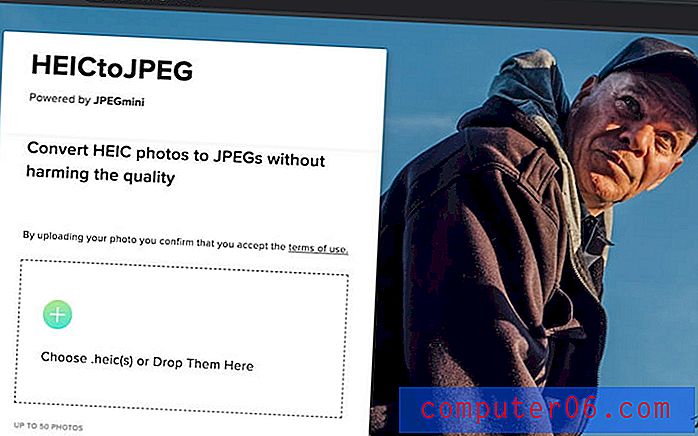
HEICtoJPEG on nii sirge, kui saidi nimi kõlab. Veebisaidile Mac'i sisenedes lohistage lihtsalt HEIC-failid, mida soovite teisendada, kasti. Seejärel töötleb see teie HEIC-fotod ja teisendab need JPEG-piltideks.
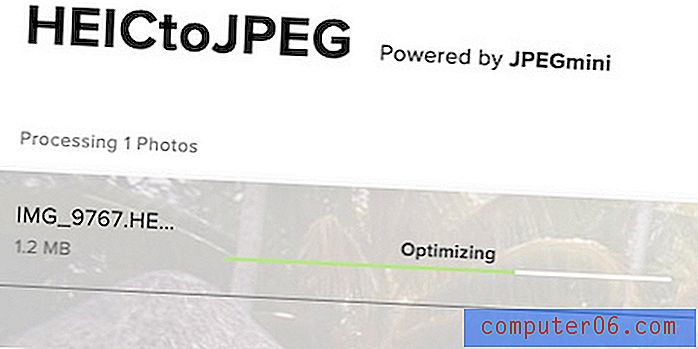
Fotosid saate vaadata ja salvestada nagu tavaliselt pärast Macis uuesti JPG-vormingusse teisendamist.
See veebitööriist võimaldab üles laadida kuni 50 fotot korraga.
FreeConvert's HEIC JPG on veel üks lihtne tööriist, mille abil saab HEIC pildi JPG-vormingus kvaliteetselt teisendada. Lihtsalt lohistage oma HEIC-failid ja klõpsake nuppu “Teisenda JPG-ks”.
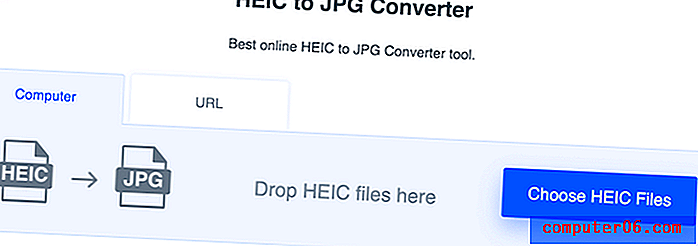
JPG-failid saate kas eraldi alla laadida või klõpsata nupul „Laadi kõik alla”, et need kõik ZIP-kausta saada. Selle tööriistaga on kaasas ka mitmed valikulised täpsemad sätted, mis võimaldavad teil JPG-piltide suurust muuta või tihendada.
3. meetod: iMazing HEIC Converter
- Pro: teisendage korraga failide partii, hea JPG kvaliteet.
- Con: peate oma Mac-i alla laadima ja installima, väljundprotsess võib olla natuke aeganõudev.
iMazing (arvustus) on esimene, kuid Macile mõeldud tasuta töölauarakendus, mis võimaldab teil teisendada fotod HEIC-ist JPG- või PNG-vormingusse. Selle leiate hõlpsalt App Store'ist või selle ametlikult veebisaidilt siit.
1. samm: laadige rakendus alla oma Macist, suunatakse teid sellele lehele selle käivitamisel.
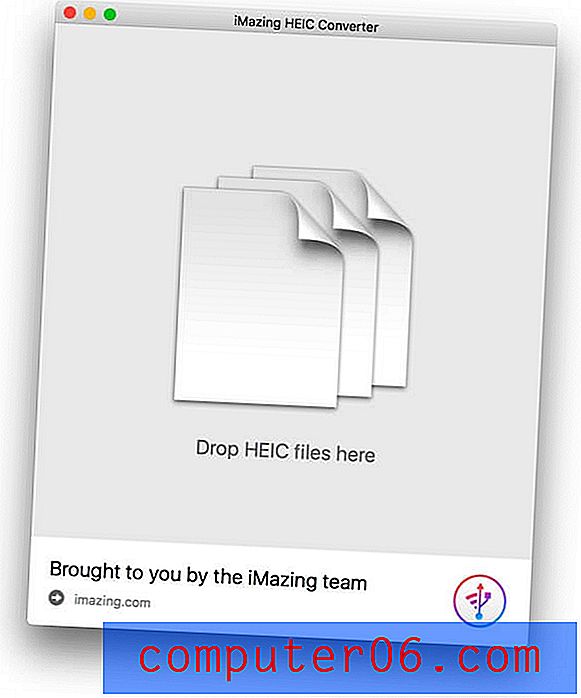
2. samm: lohistage sellele lehele teisendada kõik HEIC-failid (või kaustad, mis sisaldavad HEIC-fotosid). Seejärel valige vasakus alanurgas väljundvorming.
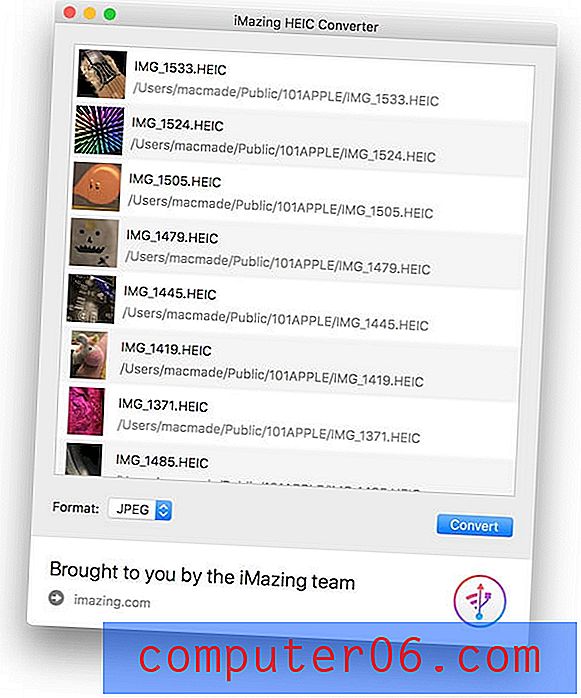
3. samm: valige Konverteeri ja valige koht, kuhu soovite uued JPEG-failid salvestada. Kui teisendate korraga palju faile, võib kuluda natuke aega.
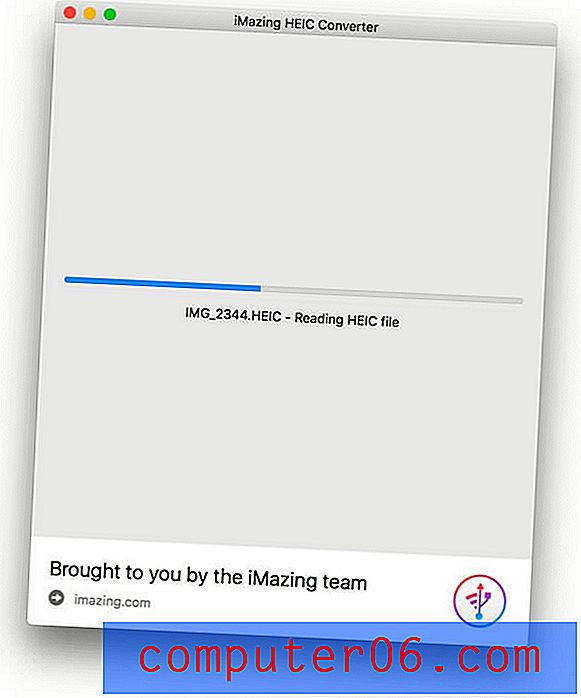
4. samm: kui protsess on lõpule viidud, saate oma failid ühilduvas JPEG-vormingus. Vahepeal saate ka väljundfaili kvaliteedi määratlemiseks rakenduses iMazing eelistusi reguleerida.
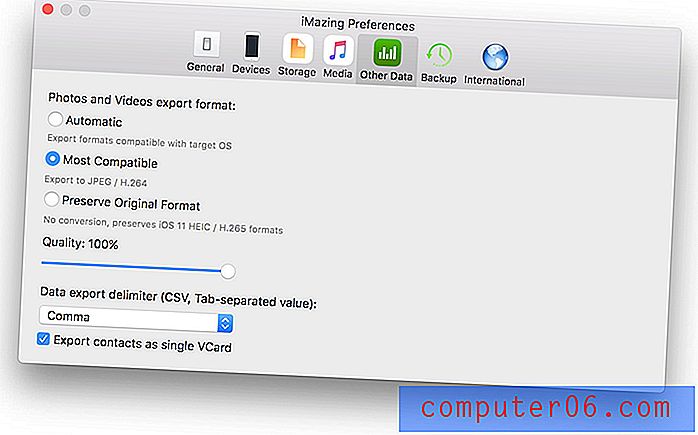
Alumine rida: kui soovite teisendada palju HEIC-faile JPEG-failideks, on iMazing parim lahendus. Lisaks on see tasuta.
Lõppsõnad
Kuigi selle uue pildivormingu tundmaõppimine on meile üllatav - pärast seda, kui Apple muutis iOS 12 värskenduses vaikimisi pildivormingut, on HEIC pärast seda, kui Apple vaikselt kujutise vormingut muutis, siis pole kasutajatel palju valikuid nende piltide tüüpide osas, mida tahame salvestada. HEIC-failil on oma plussid, kuid ka selle miinused on pisut tüütud, eriti kui teil on vaja tegeleda iPhone'i fotodega Mac-arvutis.
Õnneks on HEIC JPG-ks teisendamiseks mitu võimalust, sõltuvalt sellest, kui palju fotosid soovite teisendada korraga. Eelvaade on sisseehitatud rakendus, mis võimaldab teil mitu pilti teisendada sekunditega, veebipõhiseid teisendustööriistu on mugav kasutada ja iMazing on ka tore valik, kui soovite teisendada failide paketti.
Milline meetod töötas teile kõige paremini? Kas leidsite veel ühe tõhusa meetodi HEIC-vormingus JPEG-vormingus teisendamiseks? Jäta kommentaar ja anna meile teada.